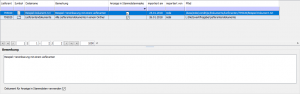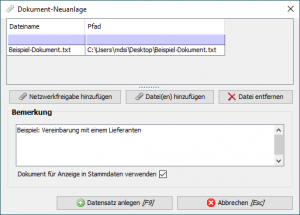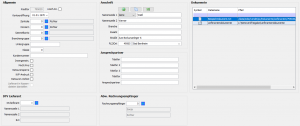Dokumente: Unterschied zwischen den Versionen
| [gesichtete Version] | [gesichtete Version] |
| Zeile 2: | Zeile 2: | ||
== Allgemeine Beschreibung == | == Allgemeine Beschreibung == | ||
[[Datei:Dokumente.png | mini | Dokumente]] [[Datei:Dokumente-Neuanlage.png|mini|Neuanlage]] [[Datei:Dokumente-Stammdatenanzeige.png|mini|Anzeige im Hauptreiter der Stammdaten]] | [[Datei:Dokumente.png | mini | Dokumente]] [[Datei:Dokumente-Neuanlage.png|mini|Neuanlage]] [[Datei:Dokumente-Stammdatenanzeige.png|mini|Anzeige im Hauptreiter der Stammdaten]] | ||
| − | Durch die Dokumenten-Verwaltung soll dem Anwender die Möglichkeit geboten werden, zentrale Stammdaten mit Dokumenten jeglicher Art verknüpfen zu können. Als Beispiel kann hier der Kaufvertrag eines | + | Durch die Dokumenten-Verwaltung soll dem Anwender die Möglichkeit geboten werden, zentrale Stammdaten mit Dokumenten jeglicher Art verknüpfen zu können. Als Beispiel kann hier der Kaufvertrag eines [[Geräte]]s, die Produktbeschreibung eines [[Artikel]]s oder eine Vereinbarung mit einem [[Kunden]] genannt werden. Um allen Anwendern Zugang zu diesen Dokumenten bieten zu können, werden verknüpfte Dokumente auf dem Server abgelegt und können jederzeit über den [[vendit Client|vendit-Client]] wieder geöffnet und/oder auf dem lokalen Arbeitsplatz gespeichert werden .Um die Speicherung der Dokumente auf dem System zu ermöglichen, muss zuvor der gewünschte Speicherort als [[System-Pfade|System-Pfad]] hinterlegt worden sein. Als Bezeichner muss hierbei zwingend 'DokumentePfad' angegeben werden. |
Die Verknüpfung von Dokumenten erfolgt über die Dokumenten-Neuanlage, welche über die Standard-Aktion 'Neu' bzw. der 'F5'-Taste aufgerufen werden kann. Über dieses Fenster hat der Anwender zum einen die Möglichkeit einzelne Dateien oder Netzwerkfreigaben hinzuzufügen. Während bei der Verknüpfung von Dateien die Dateien direkt ausgewählt werden, erfolgt bei einer Netzwerkfreigabe die Auswahl zu einem Ordner in einem freigegebenen Netzwerk, in dem sich diverse Dokumente z. B. zu einem Gerät befinden. Wurde eine Datei oder eine Netzwerkfreigabe versehentlich hinzugefügt, kann dieses über den Button 'Datei entfernen' wieder aus der Liste entfernt werden. Zu den ausgewählten Dateien/Netzwerkfreigaben kann der Anwender nun noch eine Bemerkung hinzufügen und - sofern sich die Dokumente auf einen Lieferanten beziehen - die Dokumente für die Anzeige in den Stammdaten verwenden. Dies hat zur Folge, dass diese Dokumente direkt im Hauptreiter des Lieferantenstammes angezeigt werden. Über den Button 'Datensatz anlegen' werden nun die ausgewählten Dokumente auf dem System gespeichert und mit den entsprechenden Stammdaten verknüpft. Dabei erfolgt die Unterteilung der Daten in weitere Ordner, die je nach Stammdatenart und Stammdaten-ID angelegt werden. | Die Verknüpfung von Dokumenten erfolgt über die Dokumenten-Neuanlage, welche über die Standard-Aktion 'Neu' bzw. der 'F5'-Taste aufgerufen werden kann. Über dieses Fenster hat der Anwender zum einen die Möglichkeit einzelne Dateien oder Netzwerkfreigaben hinzuzufügen. Während bei der Verknüpfung von Dateien die Dateien direkt ausgewählt werden, erfolgt bei einer Netzwerkfreigabe die Auswahl zu einem Ordner in einem freigegebenen Netzwerk, in dem sich diverse Dokumente z. B. zu einem Gerät befinden. Wurde eine Datei oder eine Netzwerkfreigabe versehentlich hinzugefügt, kann dieses über den Button 'Datei entfernen' wieder aus der Liste entfernt werden. Zu den ausgewählten Dateien/Netzwerkfreigaben kann der Anwender nun noch eine Bemerkung hinzufügen und - sofern sich die Dokumente auf einen Lieferanten beziehen - die Dokumente für die Anzeige in den Stammdaten verwenden. Dies hat zur Folge, dass diese Dokumente direkt im Hauptreiter des Lieferantenstammes angezeigt werden. Über den Button 'Datensatz anlegen' werden nun die ausgewählten Dokumente auf dem System gespeichert und mit den entsprechenden Stammdaten verknüpft. Dabei erfolgt die Unterteilung der Daten in weitere Ordner, die je nach Stammdatenart und Stammdaten-ID angelegt werden. | ||
Aktuelle Version vom 6. März 2018, 09:45 Uhr
Allgemeine Beschreibung
Durch die Dokumenten-Verwaltung soll dem Anwender die Möglichkeit geboten werden, zentrale Stammdaten mit Dokumenten jeglicher Art verknüpfen zu können. Als Beispiel kann hier der Kaufvertrag eines Gerätes, die Produktbeschreibung eines Artikels oder eine Vereinbarung mit einem Kunden genannt werden. Um allen Anwendern Zugang zu diesen Dokumenten bieten zu können, werden verknüpfte Dokumente auf dem Server abgelegt und können jederzeit über den vendit-Client wieder geöffnet und/oder auf dem lokalen Arbeitsplatz gespeichert werden .Um die Speicherung der Dokumente auf dem System zu ermöglichen, muss zuvor der gewünschte Speicherort als System-Pfad hinterlegt worden sein. Als Bezeichner muss hierbei zwingend 'DokumentePfad' angegeben werden.
Die Verknüpfung von Dokumenten erfolgt über die Dokumenten-Neuanlage, welche über die Standard-Aktion 'Neu' bzw. der 'F5'-Taste aufgerufen werden kann. Über dieses Fenster hat der Anwender zum einen die Möglichkeit einzelne Dateien oder Netzwerkfreigaben hinzuzufügen. Während bei der Verknüpfung von Dateien die Dateien direkt ausgewählt werden, erfolgt bei einer Netzwerkfreigabe die Auswahl zu einem Ordner in einem freigegebenen Netzwerk, in dem sich diverse Dokumente z. B. zu einem Gerät befinden. Wurde eine Datei oder eine Netzwerkfreigabe versehentlich hinzugefügt, kann dieses über den Button 'Datei entfernen' wieder aus der Liste entfernt werden. Zu den ausgewählten Dateien/Netzwerkfreigaben kann der Anwender nun noch eine Bemerkung hinzufügen und - sofern sich die Dokumente auf einen Lieferanten beziehen - die Dokumente für die Anzeige in den Stammdaten verwenden. Dies hat zur Folge, dass diese Dokumente direkt im Hauptreiter des Lieferantenstammes angezeigt werden. Über den Button 'Datensatz anlegen' werden nun die ausgewählten Dokumente auf dem System gespeichert und mit den entsprechenden Stammdaten verknüpft. Dabei erfolgt die Unterteilung der Daten in weitere Ordner, die je nach Stammdatenart und Stammdaten-ID angelegt werden.
| Aktuell besteht die Möglichkeit Dokumente für folgende Stammdaten zu verknüpfen: | |||||
Anwender-Aktionen
Neben den Standard-Aktionen wie die Neuanlage und das Löschen von Datensätzen, stehen dem Anwender weitere Aktionen für die Handhabung der Dokumente zur Verfügung. Können die Dokumente - wie im Lieferantenstamm - zusätzlich auf dem Hauptreiter angezeigt werden, so besteht hier ebenfalls die Option die Anwender-Aktionen über das Kontext-Menü aufzurufen.
Sonstiges
- Dokument anzeigen Möchte sich der Anwender das Dokument lediglich ansehen, so kann dies über diese Aktion geschehen. Eine Anpassung des Dokumentes ist zwar möglich, allerdings wird das direkte speichern ignoriert. Lediglich das 'Speichern unter...' als neue Datei ist möglich.
- Dokument lokal speichern Um ein Dokument auf dem eigenen Arbeitsplatzrechner zu speichern, kann der Anwender diese Aktion verwenden. Hierbei öffnet sich ein Fenster, in dem der gewünschte Speicherort sowie Dateiname angegeben werden kann.
- Dokument bearbeiten Soll das Dokument nachträglich bearbeitet werden, muss dieses Aktion ausgewählt werden. Anders als beim bloßen Anzeigen des Dokumentes, kann eine Anpassung am Dokument hierüber gespeichert werden.
- Ordner öffnen Um direkt an alle zugewiesenen Dokumente zu kommen, kann der Anwender über diese Aktion direkt den Ordner öffnen, in dem die Dokumente gespeichert werden.
| Seite eingebunden in: |